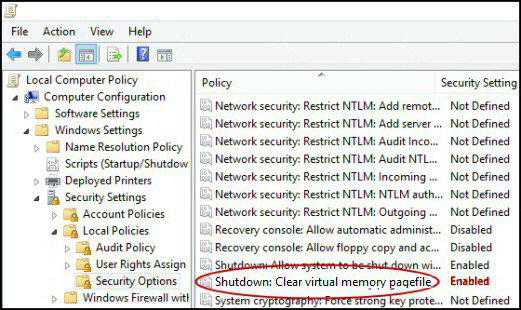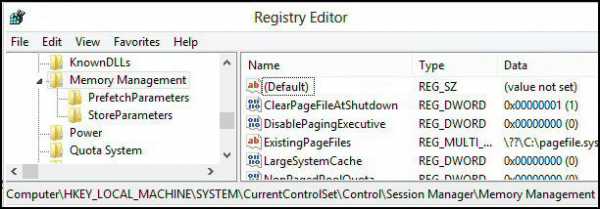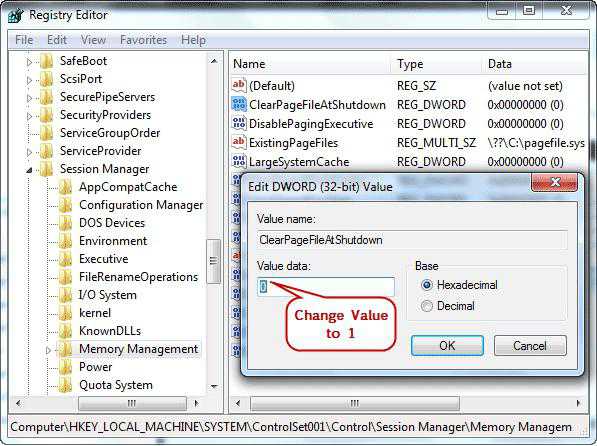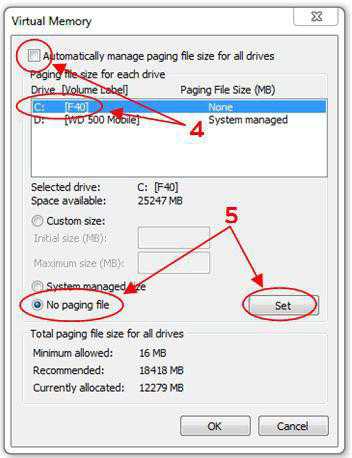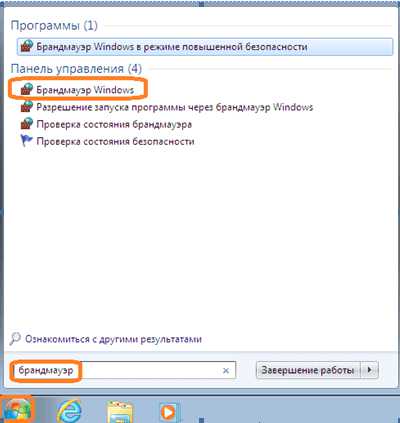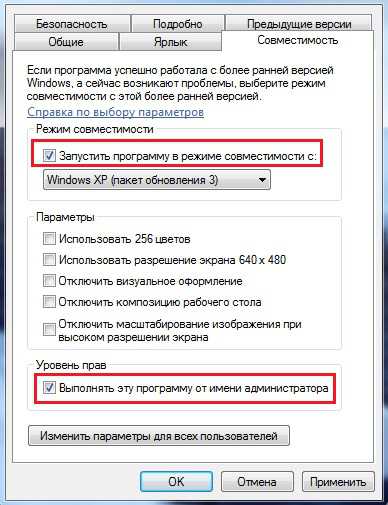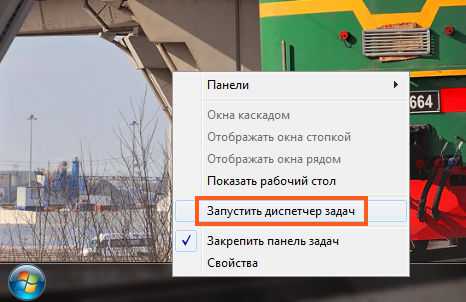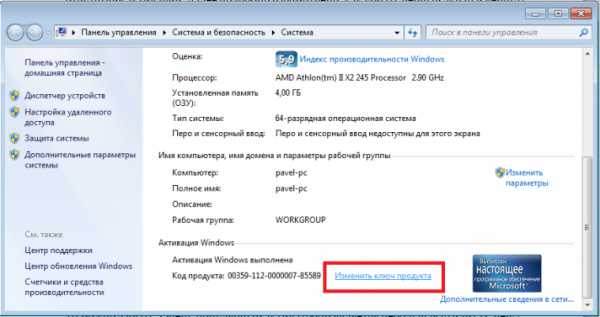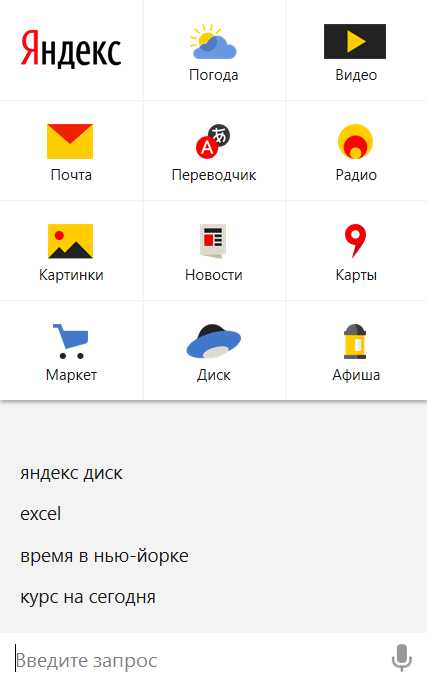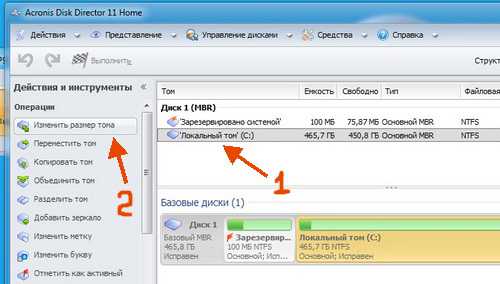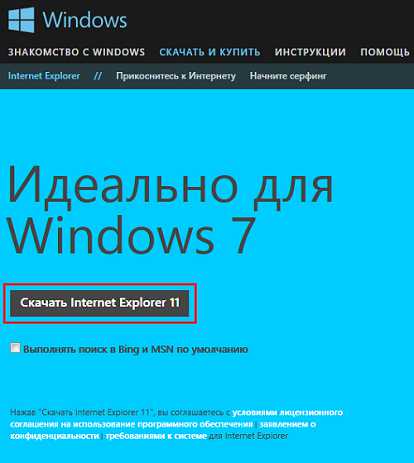Pagefile.sys что за файл и как удалить windows 7
Что за файл Pagefile.sys, для чего он нужен и как его удалить или отключить
Inforkomp.com.ua > Полезное > Что за файл Pagefile.sys, для чего он нужен и как его удалить или отключить
Опубликовано: Ноябрь 9, 2015. Автором: Игорь
Здравствуйте! Попав сюда, скорей всего вас заинтересовал такой вопрос, что за файл pagefile.sys, для чего он нужен и возможно, как его удалить. Как показывает практика, причиной почему начинают интересоваться этим файлом в том, что не хватает места на диске С:/, а при проверке свойств каждой папки вы попали на pagefile.sys, который скорей всего занимает не один ГБ.
Так вот, давайте же разберемся, какой смысл этого фала в системе и по какой причине он сжирает так много места. В общем, дело обстоит так, что у всех ОС windows есть такая вещь, как файл подкачки (pagefile.sys), который предназначен для расширение оперативной памяти компьютера, что позволяет работать различным программам даже если системы не достаточно собственной установленной виртуальной памяти.
То есть, другими словами, файл подкачки берет определенное количество не занятого места на диске, и добавляет его к оперативной памяти, да бы появилась возможность выполнить запуск ещё одной какой-то программы, помимо тех которые уже были открыты.
В результате, после этого компьютер может начать чуть тормозить, всё потому, что появляется дополнительная нагрузка на жесткий диск. А так, как он должен обрабатывать не только свою информацию, а и данные которые поступают с виртуальной памяти, появляются небольшие зависания и значительно падает скорость производительности вашего ПК.
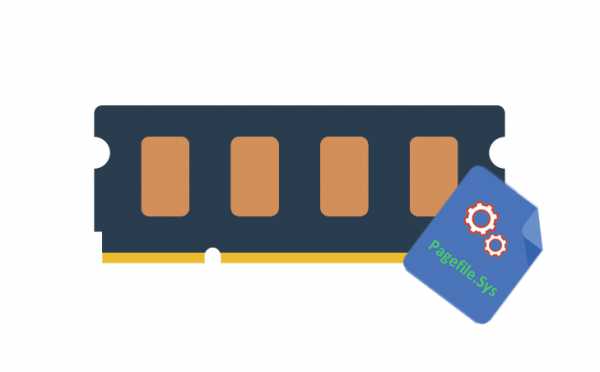
Стоит отключать pagefile.sys (файл подкачки) или нет, над этим вопросом ведется не мало дискуссий. Некоторые, однозначно не рекомендуют делать этого, остальные утверждают, что обязательно стоит избавляться от этой функции, во избежание заполнения системного раздела. Лично своим мнением я поделюсь чуть позже, и покажу, как поступать с pagefile.sys в различных ситуациях.
Но, сначала я покажу, как отключить или удалить файл pagefile.sys, ну а потом поделюсь с вами своим мнение о самой оптимальной настройке файла подкачки.
Изменение и удаление файла подкачки pagefile.sys
Итак, настройка, отключение и указание используемого размера свободного пространства для файла подкачки, указывается в параметрах быстродействия. Поэтому, что бы к ним добраться следует выполнить несколько, несложных действий:
- Взываем свойства компьютера;
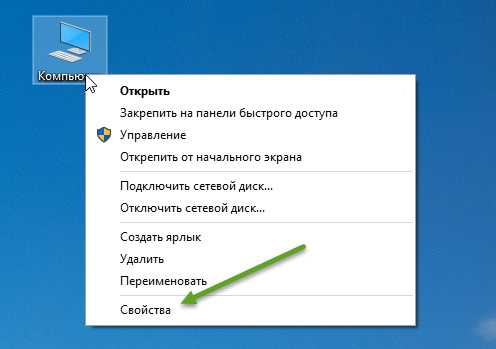
- Переходим на «Дополнительные параметры»;
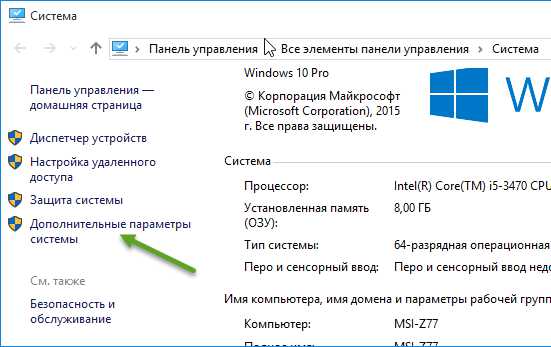
- Дальше кликаем по «Параметры», в поле «Быстродействие»;
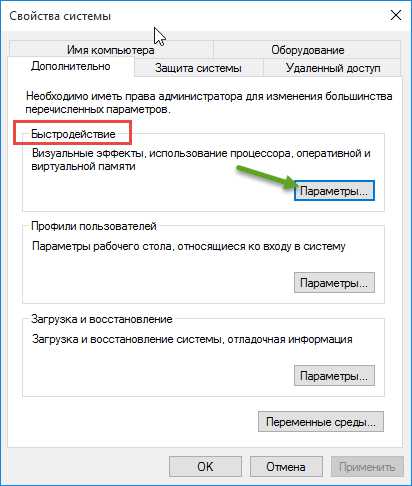
- В следующем окне находим вкладку «Дополнительно», где перейдя у области с названием «Виртуальная память», жмем по «Изменить»;
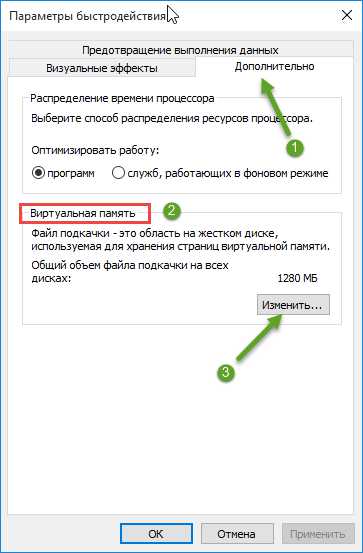
- Изначально вы увидите, что стоит галочка на автоматическом выборе системы, которая сама определяет, что и сколько ей нужно свободного пространства, а так, как мы хотим изменить это дело и указать свои значения, то просто убираем её;
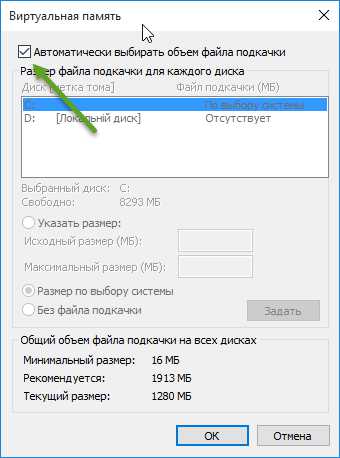
- Теперь, ставим точечку на пункт «Указать размер» и прописываем минимальное и максимальное значения, рекомендую ставить от 500МБ до 1000МБ, этого будет достаточно для простого рабочего компьютера;

- Внеся все цифры применяем настройки нажав на «Задать»;

- Потом, закрываем окна нажатием «ОК» и запускаем перезагрузку системы;
Отключаем полностью файл pagefile.sys
Как изменить размер файла подкачки понятно, но его так же можно полностью отключить.
Для этого от вас потребуется зайти в те же настройки и отметить точкой «Без файла подкачки» и после обязательно нажать на кнопку «Задать», для подтверждения своего выбора.
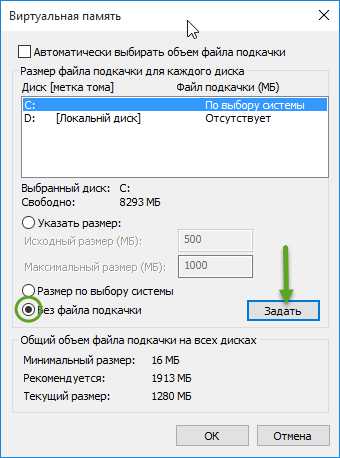
Возможно у вас появится сообщение, что не рекомендуется полностью отключать файл подкачки (pagefile.sys), потому, что это может помешать полноценной работе, записи отладочных данных при возникновение системной ошибки. Но, если вы действительно намеренны отключить его полностью, тогда жмите «ДА» и перезагружайте свой компьютер.
Вот таким образом мы полностью удалим файл pagefile.sys, а подкачка виртуальной памяти вас больше не будет беспокоить постоянно занимая не мало пространства на жёстком диске.
Отключить файл подкачки или нет
Теперь я хочу поделится своими мыслями касательно того, стоит ли отключать полностью файл подкачки pagefile.sys или оставить всё как есть.
Конечно же, файл подкачки это полезная штука, которая была придумана разработчиками компании Майкрософт. Например, я полностью его отключаю только тогда, когда мне попадается старый компьютер на котором установлен HDD с емкостью в несколько ГБ.
Здесь, иногда просто некуда деваться, так как и данные пользователя нужно где-то хранить и windows постоянно заполняет системный диск, то обновлениями, то ещё чем-то. В общем, в таких случаях файл pagefile.sys, я полностью отключаю.
Второй случай, это когда компьютер используется только сугубо для работы, типа открыть закрыть браузер, напечатать документ в Word или Excel, и тому подобное, и даже если на нём установлен нормальный винчестер. Многие пользователи, со временем, всё равно замечают пропажу свободного места и просят почистить компьютер. В таком случае я просто меняю размер файла подкачки, где-то до 1ГБ, чем не мешаю полноценно работать компьютеру и удовлетворяю желания пользователя.

И конечно же третий случай, когда я не рекомендую отключать файл подкачки.
Этот вариант касается тех людей, которые практически постоянно работают с какими-то графическими редакторами, с монтажом видео материалов, играют в самые новые игры. Все эти приложения используют иногда очень много системного ресурса, да используют его так, что иногда попросту его не хватает, а рабочее состояние программы поддерживает именно файл подкачки pagefile.sys.
Поэтому, если вы входите в ряды именно таких пользователей, тогда лучше оставляйте этот файл в исходное состояние. Но, если уж очень сильно хочется его изменить, тогда делайте это с умом, указав цифры не на много меньше чем потребляла система в автоматическом режиме.
На этом я закончу свою статью и как всегда приглашаю вас к нам в ВК, где у вас будет возможность задать любой вопрос, узнать о новых статьях и получить очень много полезной информации.
Понравилась статья? Поблагодари автора! Поставь лайк!
inforkomp.com.ua
Pagefile.sys - что это? Файл pagefile.sys: как удалить? Как очистить pagefile.sys?
Файл подкачки — одна из излюбленных тем разностороннего обсуждения у пользователей компьютеров всех рангов. Еще бы, ведь в недалеком прошлом «зазря пожираемое» системой дисковое пространство болью отдавалось в сердцах владельцев малообъемных винчестеров. Зачем нужен pagefile.sys, что это за «зверь» вообще, и почему данный файл пользуется неоднозначной популярностью? Давайте уделим несколько минут своего драгоценного времени и окончательно разберемся в некоторых хитросплетениях системы windows.
Свободное место на диске подкачало…
Вопреки прогнозам экспертов из относительно недалекого прошлого, носители информации все так же подвержены процессу «перенасыщения». Другими словами, даже 3 ТБ дискового пространства через какой-то период времени капитулирует перед нескончаемым потоком сохраняемых пользователем данных. Иногда спасением становится удаление pagefile.sys. Что это правильный выход, можно поспорить. Ведь зачастую информация на компьютере имеет неорганизованную структуру. Неимоверное количество идентичных фото- и видеофайлов разбросаны по разным разделам НЖМД. Динамические DLL-библиотеки неоднократно дублируются, ну а прочие «излишества» еще и скрыты от глаз рядового пользователя самой ОС. Рано или поздно весь вышеописанный хаос дает о себе знать — не остается свободного пространства. Поэтому прежде чем перейти к нежелательным крайностям, постарайтесь все же навести порядок на разделах диска, тем более что программных средств для таких задач на сегодня вполне достаточно.
Pagefile.sys — что это и зачем?
Все довольно просто. Операционная система создает специальный файл подкачки, так сказать, виртуальное дополнение к установленной на компьютере оперативной памяти. В момент, когда физическое ОЗУ не справляется с возложенной на него задачей, ОС обращается именно к спасительному резерву pegefile. Обычно система по умолчанию выделяет 1 ГБ дискового пространства на аварийную поддержку оперативки. В случае отсутствия файла подкачки ОС начинает подтормаживать, а затем просто зависает.

Именно в виртуальную область windows сбрасывает малозначимые онлайн-данные, тем самым высвобождая критически необходимые мегабайты физической оперативки. Однако даже резерв порой не спасает. Современные игрушки, титанические видеоредакторы и ресурсоемкие программы просто ненасытны. Системе остается лишь одно — обращаться за помощью к pagefile.sys.
Что это и как с этим бороться?
Бытует мнение, что наращивание физического объема оперативных «банок» поставит под сомнение целесообразность использования файла подкачки. Однако, как уже упоминалось, много памяти никогда не бывает, и даже 8 ГБ установленного ОЗУ в какой-то момент станут бессильны против одновременной работы «отряда ненасытного ПО». В наш век скоростей и неимоверно сложных алгоритмов, которые задействованы в новых программах и супер-ресурсоемких играх, это вполне прогнозируемая закономерность.

Конечно, файл подкачки по определению использует некую часть жесткого диска, но так ли уж критически он влияет на работоспособность HDD и тотально сокращает эксплуатационные ресурсы НЖМД? Многие придерживаются пессимистичных доводов о том, что виртуальная память просто «убивает» жесткий диск. Мнения расходятся, и пользователю приходится самостоятельно принимать решение в ту или иную пользу. Однако практика показывает, что c pagefile.sys система работает более корректно и намного стабильней, нежели при отсутствии вспомогательного компонента. Итак, что за файл pagefile.sys, мы разобрались. Пойдем дальше.
Когда ресурсов физической памяти достаточно: уничтожение виртуальной оперативки
Если вы убеждены, что ваши планки ОЗУ выдержат любой цифровой натиск, и считаете, что место на жестком диске должно расходоваться по принципу «ничего лишнего», — удалите файл подкачки.
- Зайдите в панель управления и откройте меню «Система».
- Слева, в новом окне, кликните на пункте «Дополнительные параметры…».
- В поле «Быстродействие» активируйте вкладку «Параметры».
- В открывшемся окне нажмите на вкладку «Дополнительно», затем — «Изменить».
- Теперь перед вами появится меню «Виртуальная память», именно в нем и можно pagefile.sys удалить.
- Выберите раздел, на котором находится резервное ОЗУ. Затем отметьте маркером «Без файла подкачки» и нажмите кнопку «Задать».
- Подтвердите произведенные операции — «ОК».
После перезагрузки системы ваш windows станет работать без поддержки виртуальной памяти. Запомните, что ОС останется без вспомогательного ресурса ОЗУ, а ее работа будет полностью зависеть от установленного объема оперативки. Вполне вероятно, что некоторые программы без «спасительного» файла просто обречены на зависание или даже «вылет». Следует отметить, что наличие подобного функционала в ОС предусмотрено неспроста…
Очистка файла подкачки
Для того чтобы сбросить всю накопленную информацию из виртуальной памяти (а иногда это крайне важный момент), учитывая соблюдение мер безопасности, необходимо зайти в меню «Пуск» и ввести команду regedit.
- Перейдите: HKEY_LOCAL_MACHINE\System\CurrentControlSet\Control\SessionManagerMamoryManagement\
- Измените значение: ClearPageFileAtShatdown - с нуля на единицу.
- Перезагрузите систему.
Данный способ очистки актуален для седьмых и восьмых версий ОС.
Перемещение pagefile.sys: windows 7
Удалить файл подкачки всегда успеется. Если на системном диске действительно патовая ситуация со свободным пространством на HDD, перенесите резервный компонент в любой раздел диска.
- В меню «Виртуальная память» выберите приемлемую область жесткого диска (буквенное значение одного из каталогов винчестера).
- Напротив пункта «Указать размер» введите числовое значение необходимого вам объема виртуального резерва.
- Далее активируйте кнопку «Задать».
- Подтвердите изменения - «ОК».
После перезагрузки системы ваш файл подкачки будет готов к работе и плодотворной поддержке ОС windows.
Размер, который можно изменить
Заданный по умолчанию объем виртуальной оперативки иногда нуждается в расширении либо в обратном действии. Все зависит от пользовательских потребностей и «аппетита» вашей электронной машины. В том случае, когда физическое ОЗУ обладает существенным потенциалом, например, равный 8 ГБ, файл подкачки можно сократить до минимума. Вышерасположенная инструкция поможет вам в решении вопроса о том, как уменьшить pagefile.sys.
Технология ReadyBoost: безупречная альтернатива
Быстродействие системы можно «поднять» при помощи скоростной флешки или карты памяти, выполненной по технологии 10-го класса. Особенно данный метод актуален для компьютерной техники, гарантийный срок которой еще не истек. Только по этой причине пользователь лишен возможности проапгрейдить своего «железного друга», так как пломбы на корпусе должны оставаться целыми, а модернизировать компьютер без открытия защитных крышек не представляется возможным. Впрочем, для машин, работающих на типе памяти DDR2, данный способ увеличения быстродействия также приемлем, так как ОЗУ относительно старого стандарта несколько уступает в скорости современным Flash-накопителям. К сожалению, технология ReadyBoost реализована в поздних версиях операционных систем windows. Однако Vista стала первой ОС из семейства Microsoft, в коей предусмотрена освещаемая возможность — получить дополнительный прирост быстродействия.
Подключаем «флеш-реактор»
Следует отметить, что вместо файла pagefile.sys данный метод не работает и никоим образом его не заменяет. ReadyBoost — это своеобразный посредник между физической оперативкой и виртуальной ОЗУ, так сказать, звено единой системы быстродействия.
- При вставке Flash-носителя в порт USB в контекстном меню активируйте позицию «Ускорить работу…».
- В том случае, когда автозапуск у вас отключен, необходимо зайти в «Мой компьютер», затем на ярлыке подключенной флешки правой кнопкой мыши вызвать контекстное меню.
- Далее зайдите в пункт «Свойства» и активируйте вкладку ReadyBoost. Если таковой вы не обнаружите (что часто имеет место быть) вернитесь в пункт «Мой компьютер» и при помощи все того же контекстного меню выберите позицию «Открыть автозапуск…».
- Вернитесь на вкладку ReadyBoost и отметьте маркером «Предоставлять это устройство для технологии…».
- Передвиньте ползунок в рекомендуемое системой положение (визуально отображенная ниже информация).
- Нажмите «Применить» и дождитесь окончания процесса настройки кэша.
- Кнопка «ОК» подтвердит внесенные изменения.
В заключение
Итак, вы узнали, за что отвечает файл pagefile.sys. Как удалить и какие действия можно выполнять с «виртуальным помощником», вам также стало известно. Теперь остается дело за малым — предварить теорию, так сказать, в жизнь. А уж насколько эффективен представленный вашему вниманию материал, вы обязательно оцените в процессе использования всех описанных рекомендаций. Внимание: при работе в редакторе реестра будьте предельно внимательны, так как неправильные или ошибочно внесенные изменения могут иметь критические последствия для операционной системы. Стабильности вам и быстродействия!
fb.ru
Файл Pagefile.sys - что это? Как его изменить или перенести?
В этой небольшой статье мы попытаемся разобраться с файлом Pagefile.sys. Его можно найти, если включить отображение скрытых файлов в windows, а затем заглянуть в корень системного диска. Иногда, его размер может достигать нескольких гигабайт! Многие пользователи задаются вопросом, а зачем он нужен, как его перенести или отредактировать и т.д.
Как это сделать и будет раскрывать данный пост.
Pagefile.sys — что это за файл?
Pagefile.sys - это скрытый системный файл, который используется в качестве файла подкачки (виртуальная память). Этот файл нельзя открыть, используя стандартные программы в ОС windows.
Основное его назначение - это компенсировать нехватку вашей реальной оперативной памяти. Когда вы открываете множество программ, может случиться так, что оперативной памяти не хватит - в этом случае компьютер положит часть данных (которые редко используются) в этот файл подкачки (Pagefile.sys). Скорость работы приложения может упасть. Происходит это из-за того, что на жесткий диск ложиться нагрузка и за себя и за оперативную память. Как правило, в этот момент нагрузка на него возрастает до предела. Часто в такие моменты приложения начинают существенно "тормозить".
Обычно, по умолчанию, размер файла подкачки Pagefile.sys равен размеру установленной оперативной памяти в вашем компьютере. Иногда, больше нее в 2 раза. Вообще, рекомендуемый размер для установления виртуальной памяти - 2-3 объема ОЗУ, более - не даст никакого преимущества в производительности ПК.
Удаление
Чтобы удалить файл Pagefile.sys, необходимо отключить файл подкачки вовсе. Чуть ниже, на примере ОС windows 7,8, покажем как это сделать по шагам.
1. Переходим в панель управления системой.
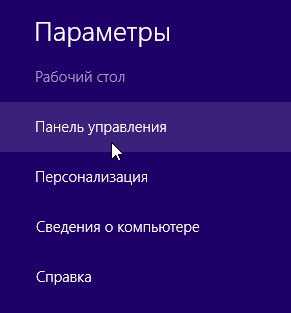 2. В поиске панели управления пишите "быстродействие" и выбирайте пункт в разделе "Система": "Настройка представления и производительности системы".
2. В поиске панели управления пишите "быстродействие" и выбирайте пункт в разделе "Система": "Настройка представления и производительности системы".
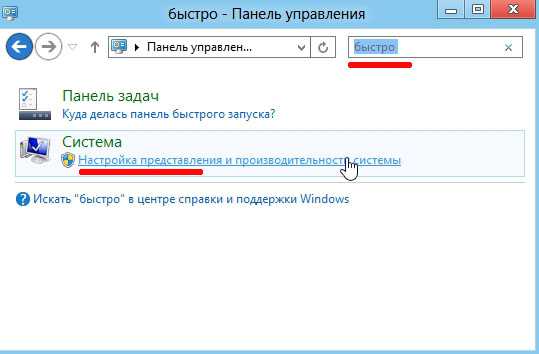
3. В настройках параметров быстродействия переходим во вкладку дополнительно: нажимаем на кнопку изменения виртуальной памяти.
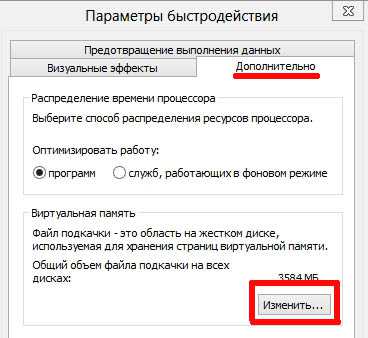
4. Далее снимаем галочку в пункте "Автоматически выбирать объем файла подкачки", далее ставим "кружок" напротив пункта "Без файла подкачки", сохраняемся и выходим.

Таким образом за 4 шага мы удалили файл подкачки Pagefile.sys. Чтобы все изменения вступили в силу, вам необходимо еще перезагрузить ваш компьютер.
Если после такой настройки ПК начнет вести себя нестабильно, виснуть, рекомендуется изменить файл подкачки, либо перенести его с системного диска на локальный. Как это сделать, будет рассказано ниже.
Изменение
1) Для изменения файла Pagefile.sys, нужно зайти в панель управления, далее перейти в раздел управления системой и безопасностью.
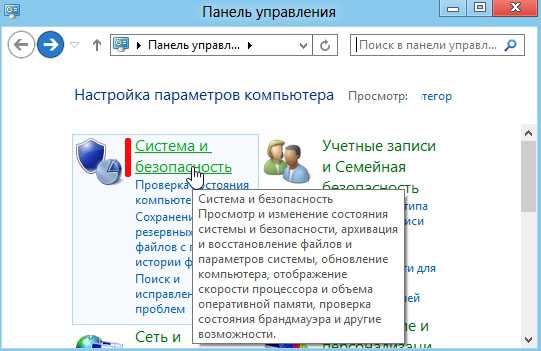
2) Затем переходим в раздел "Система". См. картинку ниже.
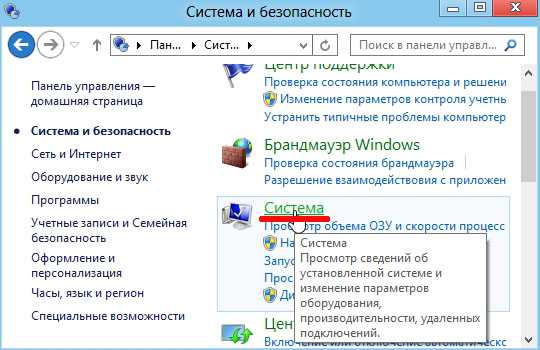
3) Слева в колонке выберите пункт "Дополнительные параметры системы".
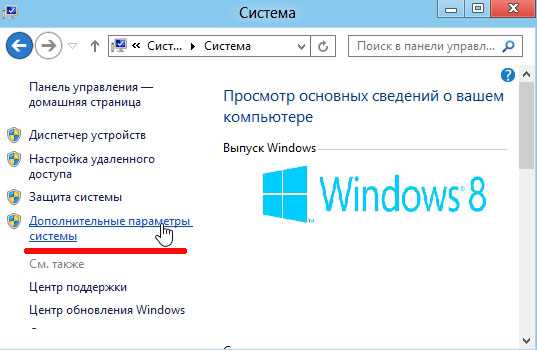
4) В свойствах системы во вкладке дополнительно выберите кнопку настройки параметров быстродействия.

5) Далее переходим в настройки и изменения виртуальной памяти.
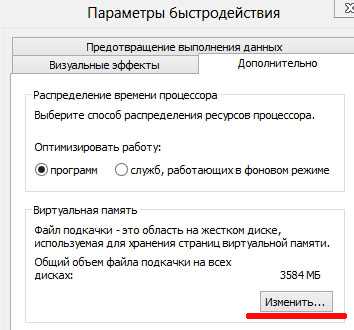
6) Здесь остается только указать какого размера будет ваш файл подкачки, а затем нажать кнопку "задать", сохранить настройки и перезагрузить компьютер.
Как было сказано ранее, задавать размер файла подкачки больше, чем 2 объема оперативной памяти - не рекомендуется, прироста в производительности ПК все равно не получите, а место на жестком диске потеряете.
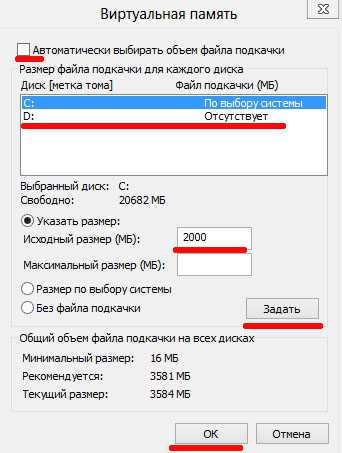
Как перенести Pagefile.sys на другой раздел жесткого диска?
Так как системный раздел жесткого диска (обычно буква "C") не отличается большим размером, рекомендуется файл Pagefile.sys переносить на другой раздел диска, обычно на "D". Во-первых, экономим место на системном диске, во-вторых увеличиваем скорость работы системного раздела.
Для переноса, заходите в "Параметры быстродейтвия" (как это сделать, описано 2 раза чуть выше в этой статье), затем перейти в изменение настроек виртуальной памяти.
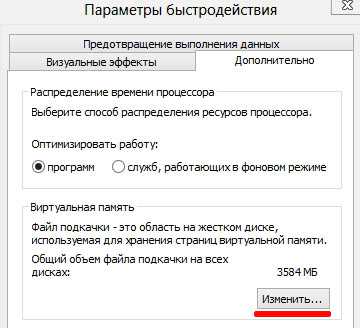
Далее нужно выбрать раздел диска, на котором будет храниться файл подкачки (Pagefile.sys), задать размер такого файл, сохранить настройки и перезагрузить компьютер.
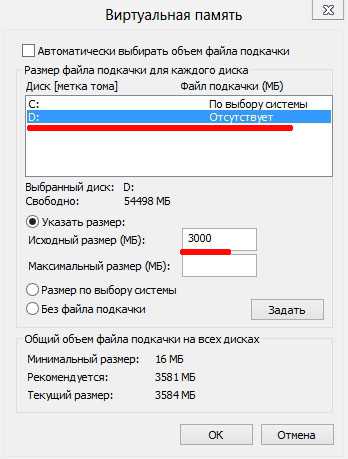
На этом статья про изменение и перенос системного файла Pagefile.sys завершена.
Удачных настроек!
Социальные кнопки:
pcpro100.info
Pagefile.sys: что за файл, можно ли удалить, как уменьшить размер
«Pagefile.sys — что за файл?» — таким вопросом задаются некоторые пользователи windows 7, 8 и 10. Это файл подкачки. По умолчанию он расположен в корне системного диска и может занимать до нескольких гигабайт дискового пространства. Pagefile.sys – системный файл: его невозможно удалить перемещением в корзину.
Как работает?
Функция Pagefile.sys – обработка данных, не поместившихся в физическую оперативную память. Иными словами, при нехватке этого ресурса, windows использует дисковое пространство для записи оперативных данных. Обработка информации при этом происходит медленнее — компьютер может начать притормаживать, но вероятность зависания снижается по сравнению с тем, если бы он не использовался.
Можно ли удалить?
 Перемещением в корзину удалить Pagefile.sys нельзя. Существует возможность ограничить его использование в настройках windows, однако это не то, что можно порекомендовать пользователю.
Перемещением в корзину удалить Pagefile.sys нельзя. Существует возможность ограничить его использование в настройках windows, однако это не то, что можно порекомендовать пользователю.
Пользователи, которые ищут как удалить файл Pagefile.sys, руководствуются тем, что он занимает много места на диске. Некоторые полагают, что его использование замедляет работу компьютера и использование одной только оперативной памяти делает работу быстрее.
Второе утверждение неверно. Использование Pagefile.sys позволяет windows обрабатывать объем данных сверх оперативной памяти, которая используется в полном объеме, как использовалась бы и без файла подкачки. Что касается экономии места на диске, то вряд ли это серьезная проблема для компьютера последних нескольких лет.
Жесткие диски растут в объеме, гигабайты дешевеют, а благодаря интернету хранить большие объемы данных оффлайн уже нет необходимости. Таким образом, удалять Pagefile.sys не стоит — он играет роль в повышении производительности компьютера.
Если же удалить Pagefile.sys необходимо, можно отключить его в системных настройках. В windows 7, 8 и 10:
- Заходим в раздел «Система» Панели управления, выбираем «Дополнительные параметры системы».
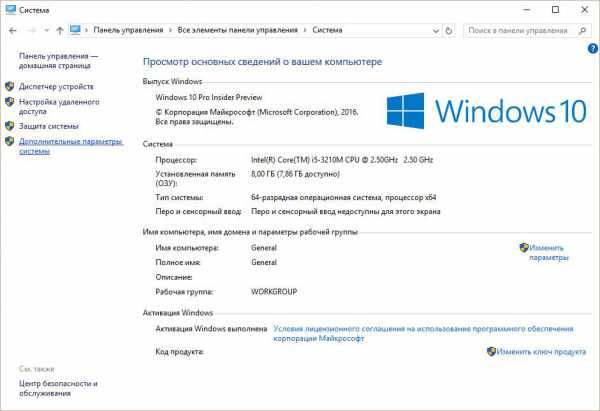
- На вкладке «Дополнительно» раздела «Быстродействие» нужно нажать «Параметры».
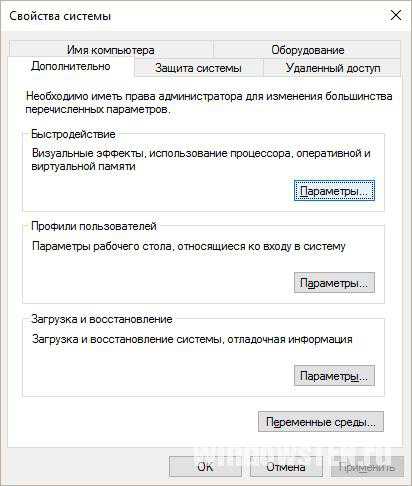
- В материализовавшемся окне снова выбираем «Дополнительно», жмем «Изменить» в разделе «Виртуальная память».
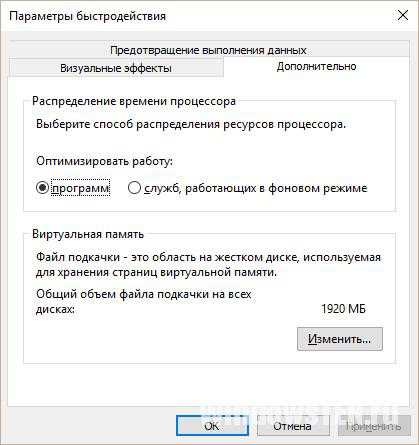
- Появившееся окно — доступные для изменения параметры файла подкачки. Чтобы полностью отключить его, следует отметить пункт «Без файла подкачки».

Как уменьшить размер файла подкачки?
Манипулировать размером Pagefile.sys, уменьшая или увеличивая отведенное ему место на диске, можно в том же окне параметров, путь к которому расписан в предыдущем абзаце:
- Нужно выбрать пункт «Указать размер».

- В результате чего поля «Исходный размер» и «Максимальный размер» станут доступны для редактирования.
Существуют разные рекомендации относительно того, какие задавать размеры для подкачки. Одна из них — выставить одинаковые значения для исходного и максимального размеров. Такой подход позволит избежать фрагментации Pagefile.sys.
Другая рекомендация, также не лишенная смысла — выставить исходный размер в половину физической оперативной памяти, а для максимального — размер оперативной памяти умноженный на два.
Еще вопрос, который можно иногда услышать — как перенести Pagefile.sys на другой диск? Это делается тут же, в настройках. Для этого:
- Нужно выделить диск, с которого переносим файл и выбрать «Без файла подкачки».

- Затем выделить диск, куда нужно перенести и выбрать «Указать размер», после чего вписать соответствующие размеры файла подкачки в поля или «Размер по выбору системы» — тут система сама задаст значения.

Важно! Изменения по удалению, перемещению, коррекции размеров файла подкачки вступают в силу после перезагрузки windows.
windowsTen.ru
Что за файл pagefile.sys, как удалить pagefile.sys?
Судя по названию статьи понятно, что речь в ней пойдет о файле pagefile.sys. Дело в том, что люди задают много вопросов относительно данного файла, кто-то вообще не знает, что это, кто-то хочет его удалить и т.д.
pagefile.sys что за файл – это файл подкачки, к которому обращается операционная система, если объема оперативной памяти не хватает для выполнения определенной операции. Находится данный файл на жестком диске и является скрытым.
О том, что такое файл подкачки либо виртуальная память уже шла речь в статье «Как увеличить файл подкачки в windows 7»
Теперь немного о том, как удалить pagefile.sys? Для начала хочется сказать, что если вам данный файл не сильно мешает, то лучше его не удалять, особенно если у вас маломощный компьютер с маленьким объемом оперативной памяти. Если же у вас около 4 ГБ оперативы, то можете рискнуть вообще отключить файл подкачки на всех дисках и таким образом он удалится.
Как это сделать? Жмем «Пуск – Панель управления – Система».
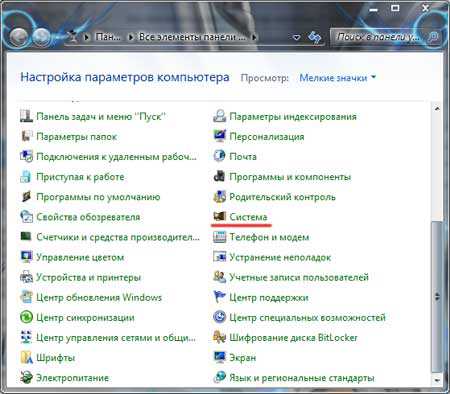
В открывшемся окошке кликаем по ссылке «Дополнительные параметры системы».
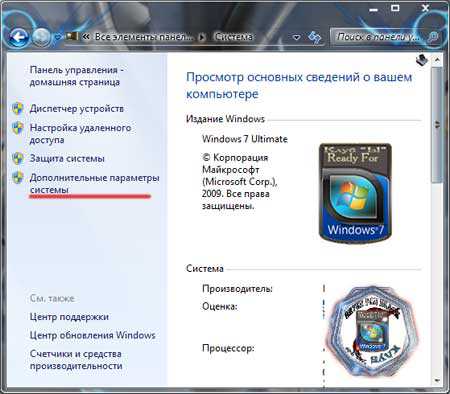
Открывается окошко «Свойства системы». Переходим во вкладку «Дополнительно» и в разделе «Быстродействие» жмем на кнопку «Параметры».

Открывается окошко «Параметры быстродействия». В разделе «Виртуальная память» жмем на кнопку «Изменить».
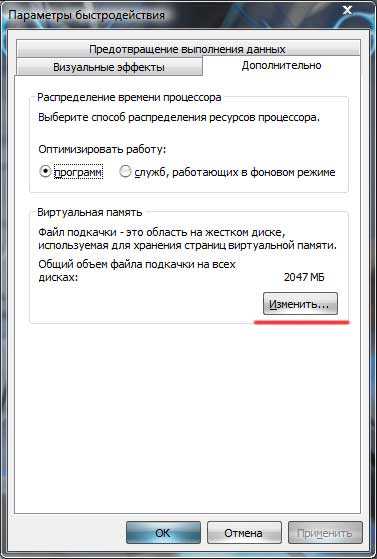
Убираем птичку с пункта «Автоматически выбирать объем файла подкачки» и на каждом разделе жесткого диска ставим «Без файла подкачки».

Таким образом, вы удалите pagefile.sys с вашего компьютера.
А также смотрим тематическое видео:
pc-knowledge.ru